Adobe Acrobat, qué tipo de programa es y cómo usarlo

- 1173
- 75
- Sra. Inés Vázquez
Uno de los formatos de documentos más populares es PDF. Los objetos de este tipo no se abren con medios estándar del sistema operativo, su creación, visualización y edición está disponible cuando se utilizan un software especial.

Adobe Acrobat es un producto universal para trabajar con PDF, y esto no es solo un lector, sino una solución de software multifuncional. ¿Qué funciones funciona, cómo trabajar con ella utilizando las herramientas propuestas, así como cómo eliminar?.
¿Para qué es Adobe Acrobat Reader DC?
No todos saben qué tipo de programa es, incluso a pesar de su popularidad. Por lo general, los usuarios se familiarizan con el software, que ya se encuentra con PDF. El producto de Adobe ofrece a los usuarios no solo para ver documentos, sino también para imprimir, firmar y agregar comentarios a ellos. En una forma ampliada de software disponible por suscripción, se proponen las posibilidades de crear, transformar y editar objetos, y se garantiza la protección de datos utilizando una contraseña. Un programa para cualquier sistema operativo es adecuado.
Aunque Acrobat Reader solo funciona con PDF, su demanda se garantiza por popularidad y amplias posibilidades de trabajar con el formato. La respuesta a la pregunta de por qué Acrobat Reader DC es obvia: para leer, crear y editar la documentación del formato PDF. Pero esto no termina en la comodidad de trabajar con Acrobat Reader. Conexión en la versión extendida del software al documento de servicio en la nube Cloud abre acceso a Acrobat Reader DC desde otros dispositivos, incluido el móvil. El documento se abrirá en el mismo lugar donde completó el trabajo con él, incluso si se abre desde un dispositivo diferente. El almacenamiento también es posible en el almacenamiento en la nube de Box, Dropbox, Microsoft OneDrive y Google Drive.
Adobe Acrobat DC: cómo configurar y usar

Admisión Adobe Acrobat
Primero, considere lo que puede necesitar para configurar Acrobat Reader para un trabajo cómodo.
Cómo deshabilitar la actualización de Adobe
Los productos de la compañía proporcionan una actualización automática, mientras que la interfaz de usuario no incluye las opciones para administrar la opción. Si por alguna razón no desea actualizar el software, puede deshabilitar la opción de la siguiente manera:
- Pasamos al equipo de "servicio" de Windows, por ejemplo, utilizando la consola y comando "realizar+R) Servicios.MSC.
- En la lista de servicios encontramos el servicio de actualización de Adobe Acrobat, un doble clic en el servicio abrimos las propiedades (o PKM - "Propiedades").
- En la ventana que se abre en la pestaña "General" en el tipo de lanzamiento de la línea opuesta ", mostramos" desconectado ".
- A continuación, hagamos clic en "parar", después de lo cual aparecerá el estado de "parar" en la línea "condición".
- Usamos la configuración y cerramos la ventana. Las actualizaciones ya no se realizarán hasta que el servicio esté conectado.
Cómo cambiar la lengua en Adobe Acrobat Pro
Si el programa se ha lanzado con una interfaz en inglés (no ha elegido ruso durante la instalación o ha cambiado accidentalmente la configuración), pero no es amigable con el inglés, se puede cambiar fácilmente:
- Vamos a la sección "Editar" ("Edición").
- Seleccione "Preferencias" ("Instalaciones").
- En la lista de categorías de configuraciones, encontramos "lenguaje" ("idioma") y en el elemento "lenguaje de aplicación" ("idioma de aplicación") en la lista de implementación seleccione "Elija en el inicio de la aplicación" ("Seleccione el programa").
- Haga clic en "Aceptar" para preservar los cambios realizados.
- Cerramos el programa, después de lo cual en el próximo inicio se propondrá elegir un idioma. Elegir ruso, haga clic en "Aceptar". Adobe Acrobat comenzará con una interfaz rusa. Un método similar se puede cambiar de ruso a inglés.
Cómo encender las teclas calientes para elegir herramientas
Para activar la posibilidad de usar contracciones de teclado único, realizamos las siguientes acciones:
- Vamos a la sección "Editar" (aquí puede configurar las funciones principales).
- Vamos a "instalaciones" (Ctrl+K), luego a la categoría "Básica".
- Notamos con un cuadro "Elija Herramientas presionando las teclas".
Ahora las teclas individuales realizarán ciertas funciones.
Cómo abrir un documento
Empiece a trabajar con PDF es fácil. Para hacer esto, vaya al menú "Archivo" y seleccione la opción "Abrir" (Ctrl+O), después de lo cual busque el objeto en el conductor descubierto y presione el botón correspondiente.
Además, los objetos PDF se abren inmediatamente por un programa desde el conductor de Windows, si Acrobat Reader está instalado en una computadora. En el caso de que se instalen varias aplicaciones para ver los elementos con esta extensión, pero debe abrir el objeto en Acrobat Reader, debe hacer clic en él - "Abrir por ...", luego seleccione el propuesto o haga clic " Seleccione otra aplicación ”e indique Acrobat Reader. Si siempre se requiere abrir elementos de este tipo utilizando el software especificado, marque el punto correspondiente con una marca de verificación.
Cómo hacer un marcador
La adición del marcador se lleva a cabo solo si se proporciona tal oportunidad en los parámetros de defensa. Puedes crear lo siguiente:
- En el panel de navegación en el lado izquierdo de la interfaz, haga clic en el icono de la bandera en forma de bandera para ir a la opción "Bookmark".
- Celebre el área con un cursor (fragmento del texto, imagen o parte de él). Una etiqueta de un nuevo marcador, que se convierte en el área asignada, posteriormente se puede editar.
- Haga clic en PKM - "Agregue el marcador" (también puede hacer clic en Ctrl+B o el icono "Nuevo marcador" en la pestaña "Bookmark", o "Herramientas" - "Editar PDF" - "Más" - "Agregar el marcador").
- En la pestaña "B Inicio" a la izquierda en el menú de navegación aparecerá un nuevo marcador, le damos el nombre (puede cambiar).
- Las notas importantes se pueden marcar con estilo o color, para lo cual presionamos PKM - "Propiedades".
- Haga clic en el marcador existente, donde necesita colocar un nuevo.
Cómo editar texto en Adobe Acrobat
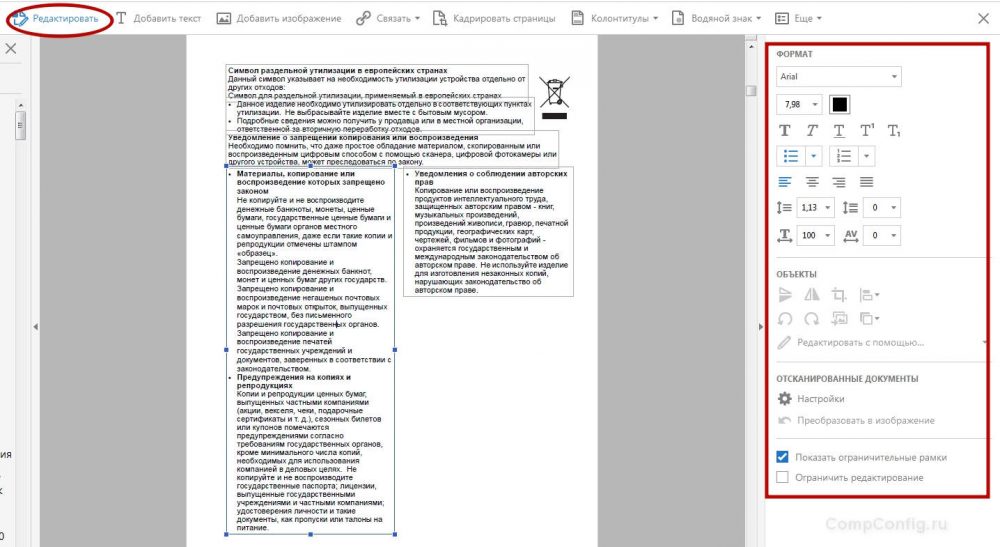
Ventana de edición de texto en Adobe Acrobat
No es difícil trabajar en Acrobat Reader DC, pero debido a la gran cantidad de capacidades del programa, un usuario novato no puede navegar de inmediato las opciones disponibles. El texto solo se editará en la versión Pro.
En este caso, una pequeña instrucción ayudará a un recién llegado:
- Para editar el contenido, pasamos a "Herramientas" - "Editar PDF" - "Editar", como resultado del cual el contenido se dividirá en bloques. Al hacer clic en el botón del mouse izquierdo en el bloque, puede gobernar el texto, eliminar el fragmento o agregarle información. Los bloques de texto se pueden arrastrar, girar, cambiar sus tamaños y otras propiedades. El panel de información que muestra los parámetros (tamaño de fuente, sangría, color, etc. estará disponible en el lado derecho. D.).
- Para copiar el texto, seleccione todo o solo un fragmento utilizando la opción "Selección", indique "Copiar" o "Copiar al preservar el formateo".
- Para eliminar el texto o su parte, seleccione, haga clic en PKM - "Eliminar" o Del ".
- Para crear un bloque vacío, que luego se puede llenar, se usa el botón "Agregar texto". Haga clic en él con el botón izquierdo del mouse y seleccione el área de la hoja, que debe llenarse. Del mismo modo, se agregan imágenes (el botón "Agregar imagen"). Al subir una foto o imagen, se puede reflejar en un espejo, verticalmente, horizontal, cortar, girar, etc. D. Estas opciones están disponibles en el panel a la derecha en el bloque "Objetos".
- Cree o edite un enlace que conduzca al sitio en Internet o a la página en PDF, así como a abrir el archivo en la computadora, puede usar el botón "ATE" ("ATE" - "Agregar/editar un enlace web o un enlace a un documento ").
Cómo cambiar la fuente a Adobe Acrobat
Establecimos instalaciones en Adobe Acrobat Pro de la siguiente manera:
- Vamos a la sección "Edición" - "Instalaciones" (Ctrl+K).
- En la categoría "Contenido de edición" En el bloque "Parámetros de fuente", seleccione una fuente de reserva para editar y fuente predeterminada para el texto adicional en la lista de aperturas, cambiamos el tamaño si requerimos y usamos la configuración.
Si encuentra una fuente en la red que está ausente en Adobe Acrobat Pro y desea usarla al crear la documentación, se puede agregar de la siguiente manera:
- Abra el archivo con una fuente cargada, retire el elemento o la carpeta por completo.
- Archivo no alcanzado con expansión ".TTF "Muévase a la carpeta del sistema de Windows con fuentes (fuentes), el objeto se instalará de forma independiente.
- Ahora puede observar una nueva fuente en la carpeta, en el programa estará disponible después de su reinicio.
Cómo editar páginas en Adobe Acrobat
En la aplicación, le permite publicar PDF y posponer. Considere las características principales de trabajar con documentación.
Cómo agregar una página
En el menú "Herramientas", hacemos clic en "Sistematizando páginas". Se puede lograr el mismo efecto abriendo el elemento desde el menú en el lado derecho de la ventana. Haga clic en tres puntos, luego "Insertar" y en el cuadro de diálogo realizamos la acción necesaria. En la ventana "Insertar páginas" establecemos los parámetros (asegúrese de indicar las páginas entre las cuales insertamos una más) y haga clic en "Aceptar". Si necesita insertar en otro documento, copie los datos y en los parámetros adicionales del inserto, seleccione "Insertar el boofer del intercambio".
Cómo eliminar una página
En el menú "Herramientas", vamos a la subsección para sistematizar las páginas, el mismo elemento se puede encontrar en el menú de navegación a la derecha, seleccione una página o varias (mantenida de CTRL), haga clic en el icono de eliminación y confirme la acción.
Cómo adormecer las páginas
Al hacer clic en el botón "Montar páginas", la numeración estará disponible no solo para miniaturas. Para indicar en PDF en los parámetros, seleccione "Etiquetas de páginas" e indique el rango. Puede iniciar la sección primero o continuar con la numeración del archivo anterior.
Cómo dividir las páginas
Para la separación del menú, vamos a la subsección "Sistemaatizar páginas", luego "dividimos el documento". La configuración le permite especificar el número máximo de hojas, tamaño de archivo y ubicación.
Cómo recortar la página
El tamaño del tamaño puede significar la selección de formato para la impresión y el cambio real en el tamaño del campo. Entonces, si es necesario cambiar el formato de papel (para imprimir el documento), vaya al menú "Imprimir" e indique el tamaño deseado.
Cambiar el tamaño de la página en la aplicación, cortarla, puede ser el siguiente:
- Vamos a "Herramientas" - "Editar PDF".
- En una barra de herramientas adicional, haga clic en "Capturas de la página".
- Usando un mouse arrastrando un rectángulo, usamos marcadores de esquina para obtener el tamaño requerido.
- Haga doble clic del mouse dentro del rectángulo de cuadro, abra el cuadro de diálogo "Instale los campos de página" que indican los límites del tamaño y las páginas que están sujetas al personal. Para cambiar el área dada, seleccione uno nuevo y haga clic en el botón Aceptar.
- Para el uso de configuraciones y para otras hojas, establezca el rango o seleccione "todos" en el bloque del rango de página ". Haga clic en "Aceptar" para recortar.
Cómo exprimir un archivo PDF
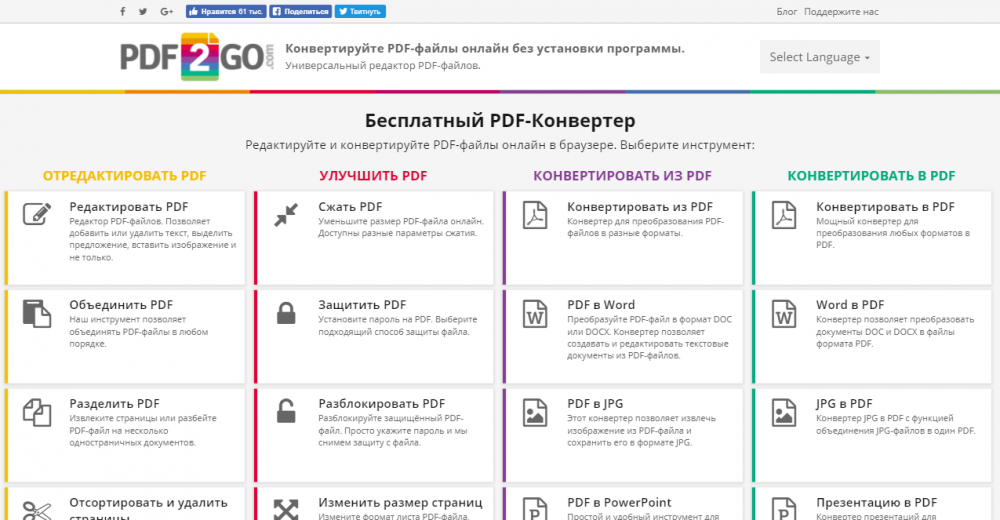
Convertidor en línea PDF gratis
Herramientas de software permite no solo convertir el documento en el formato del objeto Word o Excel, para el cual debe hacer clic en el "archivo" - "Guardar como otro" y seleccionar el formato preferido y luego especificar la carpeta para colocar la carpeta para colocar la carpeta. elemento. Las herramientas de software también pueden reducir el tamaño del PDF, lo que puede ser necesario en algunos casos.
Cómo exprimir PDF en el programa:
- Haga clic en el "archivo" en el panel principal, luego "Guardar como otro" - "archivo PDF de tamaño reducido".
- En la ventana que se abre, indique los parámetros requeridos y el nivel de protección, haga clic en "Aceptar".
- Después del final del proceso de transformación, seleccionamos la ruta para preservarlo.
Cómo eliminar el programa por completo
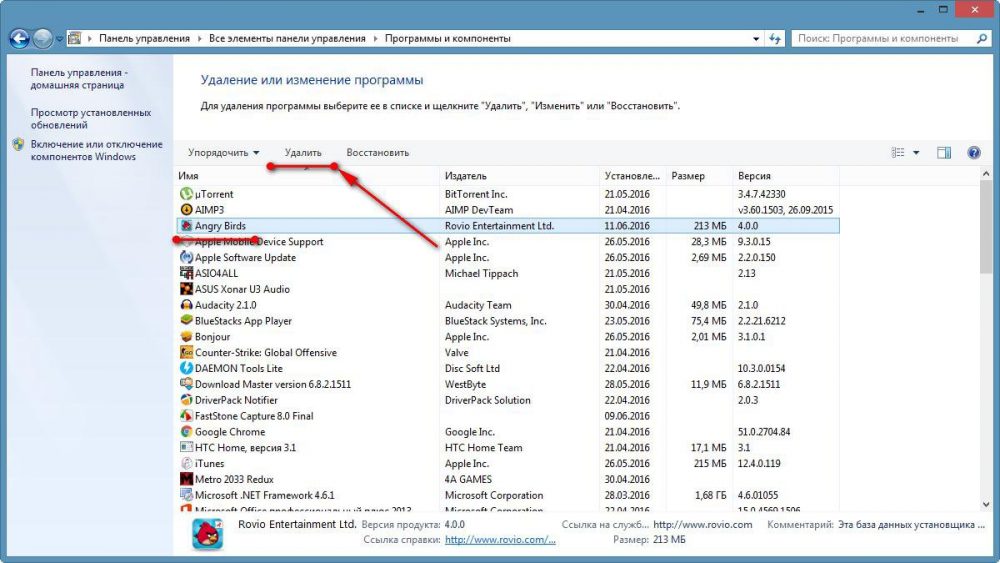
Pestaña "Programas y componentes" en el panel de control
Distall Software que ya no se necesita de diferentes maneras, mientras que esto debe hacerse correctamente para que los elementos también se eliminen junto con la aplicación.
Considere cómo eliminar Adobe Acrobat Reader DC con el sistema operativo Windows totalmente construido. La eliminación del producto se lleva a cabo de la misma manera que en el caso de otro software:
- Vamos al panel de control, vamos a la sección "Programas y componentes".
- Elija software de la lista, haga clic en PKM y "eliminar".
- Confirma la acción, después de lo cual el proceso del Deinstal se realizará automáticamente.
Para Windows 10, el mismo procedimiento también se puede realizar utilizando "parámetros" (win+i) - "sistema" - "aplicación y capacidades".
Una opción alternativa para eliminar el software con todas sus "colas" implica el uso de utilidades de tercera parte. Una gran solución es Revo Uninstaler. La herramienta eliminará el software y todos sus rastros en la computadora, incluido el registro del sistema. Siguiendo las indicaciones del maestro de la eliminación, incluso un usuario novato lidiará con la tarea.
- « Cómo solucionar la CPU DOCU no tener un error PopCnt en Apex Legends
- La invitación de error de la línea de comandos es deshabilitada por su administrador lo que es y cómo solucionarla »

